2 ème montage : animation
Page 1 sur 1
 2 ème montage : animation
2 ème montage : animation
Comment faire une animation toute simple?
Avec le petit logiciel UnFREEz
A - Faites votre montage (voir 1er montage)
Sur cet exemple :
1 -Fichier-> Nouveau : fond blanc de 640 x 480
2 - Sélection-> Tout sélectionner. Cilc droit dans le fond-> Contour et remplissage : Dessiner le contour, Remplir le fond, Motif de remplissage cochés. Choisissez un motif dans le dossier Patterns ou tout autre dossier dans lequel vous sauvegarder les motifs ou textures qui vous plaisent.
Placez vos images, vos décos et votre texte.
Voilà le fond décoré et encadré.
J'ai préparé 2 masques : sur un fond blanc j'ai éparpillé des petites étoiles avec l'Outil pinceau avancé (le petit pinceau avec +), le noir en avant plan dans la Palette des couleurs. J'ai essayé de placer différemment les étoiles sur chacun des fonds.
Sauvegardez-les dans le dossier Masks de Photo Filtre


Pour m'en servir ici, je les ai ouverts dans PF plutôt que de passer par PhotoMasques pour avoir plus de possibilités pour mon animation
1 - Mettez la couleur Blanc (ou une autre couleur si vous préférez. J'ai essayé avec un jaune clair et c'est pas mal du tout. Ça fait plus étoile que flocon) dans l'avant plan de la palette des couleurs
2 - Allez sur le 1er masque-> Édition-> Copier, puis sur votre montage-> Édition-> Collage spécial-> Masque.
3 - Fichier-> Enregistrer sous *.gif et sur le bureau (pas dans un dossier). Nommez cette image phase1 (ou le nom que vous voulez. C'est le chiffre qui importe)
4 - Cliquez sur le flèche rouge de retour en arrière (vous lirez en passant le curseur dessus "Défaire le masque")
5 - Retournez sur le 1er masque-> Image-> Symétrie verticale
6 - Édition-> Copier. Édition-> Collage spécial-> Masque sur votre montage
7 - Fichier-> Enregistrer sous *.gif et sur le bureau. Nommez-la phase 2
8 - Cliquez sur la flèche rouge comme au point 4 pour retirer le masque
9 - Retournez sur le 1er masque. Cliquez sur la flèche rouge de retour en arrière-> Image-> Symétrie horizontale
10 - Édition-> Copier. Édition-> Collage spécial-> Masque sur votre montage
11 - Fichier-> Enregistrer sous *.gif, toujours sur le bureau. Nommez-le phase 3.
Descendez toutes vos applications pour voir le bureau et les 3 images que vous y avez sauvegardées.
Ouvrez UnFREEz. C'est une petite fenêtre

Clic gauche sur phase 1 et tirez le fichier pour le palcer dans le cadre d'UnFREEz.
Procédez de même pour les phases 2 et 3. Cliquez sur "Créer gif animé" après avoir entré les données comme ci-dessous

Ici je n'ai utilisé qu'un des masques mais vous pouvez refaire pareil avec le second masque. Ainsi vous aurez 6 phases .gif a glisser dans UnFREEz et votre animation gagnera en fluidité.

N'hésitez pas à faire vos propres masques. Je suis certaine que vous les ferez encore mieux!
Pour mettre quelques étoiles sur le cadre, sur cet exemple :
1 - Fichier-> Ouvrir : une photo redimensionnée
2 - Sélection-> Tout sélectionner
3 - Image-> Encadrement extérieur : Largeur 15, Couleur ici vert.
4 - Image-> Dupliquer
5 - Affichage-> Grille de repérage
6 - Outil pinceau avancé : placez des étoiles jaunes (Avant plan jaune dans la palette des couleurs) à intervalles réguliers sur le cadre de votre 1ère image.
7 - Fichier-> Enregistrer sous *.gif, sur le bureau et nommez-là img1
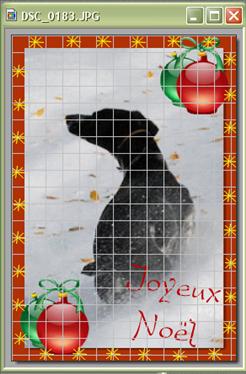
8 - Refaites pareil sur la copie de l'image en changeant la couleur dans l'avant plan et en plaçant les étoiles à peu près à la palce des espaces vides sur votre img 1
9 - Fichier-> Enregistrer sous *.gif, sur le bureau et nommez-la img2

Faites glisser ces deux images .gif dans UnFREEz-> "Créer gif animé", "Répeter l'animation coché" et délai 15

Avec le petit logiciel UnFREEz
A - Faites votre montage (voir 1er montage)
Sur cet exemple :
1 -Fichier-> Nouveau : fond blanc de 640 x 480
2 - Sélection-> Tout sélectionner. Cilc droit dans le fond-> Contour et remplissage : Dessiner le contour, Remplir le fond, Motif de remplissage cochés. Choisissez un motif dans le dossier Patterns ou tout autre dossier dans lequel vous sauvegarder les motifs ou textures qui vous plaisent.
Placez vos images, vos décos et votre texte.
Voilà le fond décoré et encadré.
J'ai préparé 2 masques : sur un fond blanc j'ai éparpillé des petites étoiles avec l'Outil pinceau avancé (le petit pinceau avec +), le noir en avant plan dans la Palette des couleurs. J'ai essayé de placer différemment les étoiles sur chacun des fonds.
Sauvegardez-les dans le dossier Masks de Photo Filtre


Pour m'en servir ici, je les ai ouverts dans PF plutôt que de passer par PhotoMasques pour avoir plus de possibilités pour mon animation
1 - Mettez la couleur Blanc (ou une autre couleur si vous préférez. J'ai essayé avec un jaune clair et c'est pas mal du tout. Ça fait plus étoile que flocon) dans l'avant plan de la palette des couleurs
2 - Allez sur le 1er masque-> Édition-> Copier, puis sur votre montage-> Édition-> Collage spécial-> Masque.
3 - Fichier-> Enregistrer sous *.gif et sur le bureau (pas dans un dossier). Nommez cette image phase1 (ou le nom que vous voulez. C'est le chiffre qui importe)
4 - Cliquez sur le flèche rouge de retour en arrière (vous lirez en passant le curseur dessus "Défaire le masque")
5 - Retournez sur le 1er masque-> Image-> Symétrie verticale
6 - Édition-> Copier. Édition-> Collage spécial-> Masque sur votre montage
7 - Fichier-> Enregistrer sous *.gif et sur le bureau. Nommez-la phase 2
8 - Cliquez sur la flèche rouge comme au point 4 pour retirer le masque
9 - Retournez sur le 1er masque. Cliquez sur la flèche rouge de retour en arrière-> Image-> Symétrie horizontale
10 - Édition-> Copier. Édition-> Collage spécial-> Masque sur votre montage
11 - Fichier-> Enregistrer sous *.gif, toujours sur le bureau. Nommez-le phase 3.
Descendez toutes vos applications pour voir le bureau et les 3 images que vous y avez sauvegardées.
Ouvrez UnFREEz. C'est une petite fenêtre

Clic gauche sur phase 1 et tirez le fichier pour le palcer dans le cadre d'UnFREEz.
Procédez de même pour les phases 2 et 3. Cliquez sur "Créer gif animé" après avoir entré les données comme ci-dessous

Ici je n'ai utilisé qu'un des masques mais vous pouvez refaire pareil avec le second masque. Ainsi vous aurez 6 phases .gif a glisser dans UnFREEz et votre animation gagnera en fluidité.

N'hésitez pas à faire vos propres masques. Je suis certaine que vous les ferez encore mieux!
Pour mettre quelques étoiles sur le cadre, sur cet exemple :
1 - Fichier-> Ouvrir : une photo redimensionnée
2 - Sélection-> Tout sélectionner
3 - Image-> Encadrement extérieur : Largeur 15, Couleur ici vert.
4 - Image-> Dupliquer
5 - Affichage-> Grille de repérage
6 - Outil pinceau avancé : placez des étoiles jaunes (Avant plan jaune dans la palette des couleurs) à intervalles réguliers sur le cadre de votre 1ère image.
7 - Fichier-> Enregistrer sous *.gif, sur le bureau et nommez-là img1
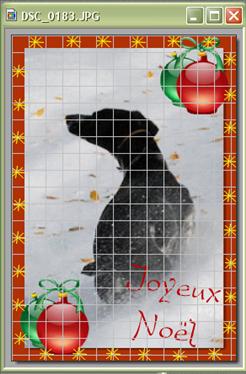
8 - Refaites pareil sur la copie de l'image en changeant la couleur dans l'avant plan et en plaçant les étoiles à peu près à la palce des espaces vides sur votre img 1
9 - Fichier-> Enregistrer sous *.gif, sur le bureau et nommez-la img2

Faites glisser ces deux images .gif dans UnFREEz-> "Créer gif animé", "Répeter l'animation coché" et délai 15

Page 1 sur 1
Permission de ce forum:
Vous ne pouvez pas répondre aux sujets dans ce forum









